Excel:複数行に入力されているデータをTOCOL関数やTOROW関数で横1行や縦1列の入力に変換する
複数行に入力されているデータは利用しづらいため横1行や縦1列の入力に変換したい場面があります。Microsoft 365のエクセルで追加されたTOCOLやTOROW関数で簡単に変換することができます。
はじめに
例えば以下の画像のようにデータがB2:K6の範囲に入力されている場合、データを利用するために横1行や縦1列に入力し直す必要があります。
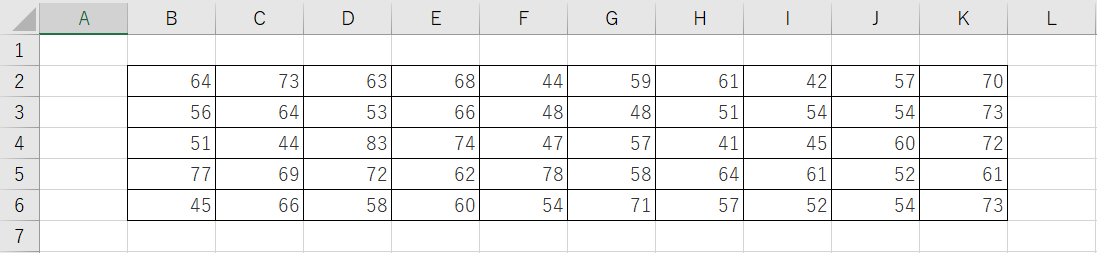
TOCOLやTOROW関数を使用することで、このようなデータを簡単に横1行や縦1列の入力へ変換することができます。
TOCOL関数、TOROW関数の概要
TOCOL関数
TOCOL 関数は配列を1つの列の配列に変換する関数です。
TOCOL(配列, [無視する種類], [列方向に読み取る])| 引数 | 説明 |
|---|---|
| 配列 | 列として返す配列または参照を指定します。 |
| 無視する種類 | 特定の種類の値を無視するかどうかを指定します。 |
| 列方向に読み取る | 列方向にデータを読み取る場合はTRUEを指定します。 |
TOROW関数
TOROW 関数は配列を1つの行の配列に変換する関数です。
TOROW(配列, [無視する種類], [列方向に読み取る])| 引数 | 説明 |
|---|---|
| 配列 | 行として返す配列または参照を指定します。 |
| 無視する種類 | 特定の種類の値を無視するかどうかを指定します。 |
| 列方向に読み取る | 列方向にデータを読み取る場合はTRUEを指定します。 |
複数行に行方向の並びでデータが入力されている場合
入力データが行方向の並びで入力されている場合、TOCOL 関数で1列のデータに変換することができます。
=TOCOL(範囲)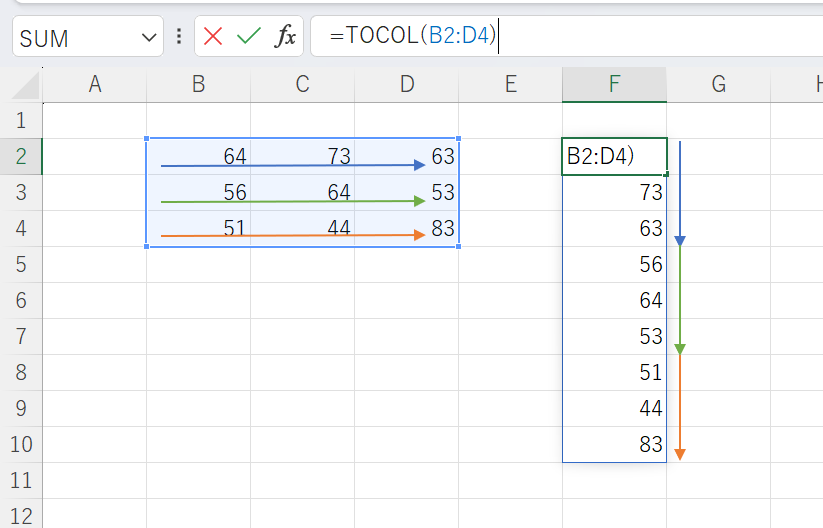
1行のデータに変換したい場合は TOROW 関数を使用します。
=TOROW(範囲)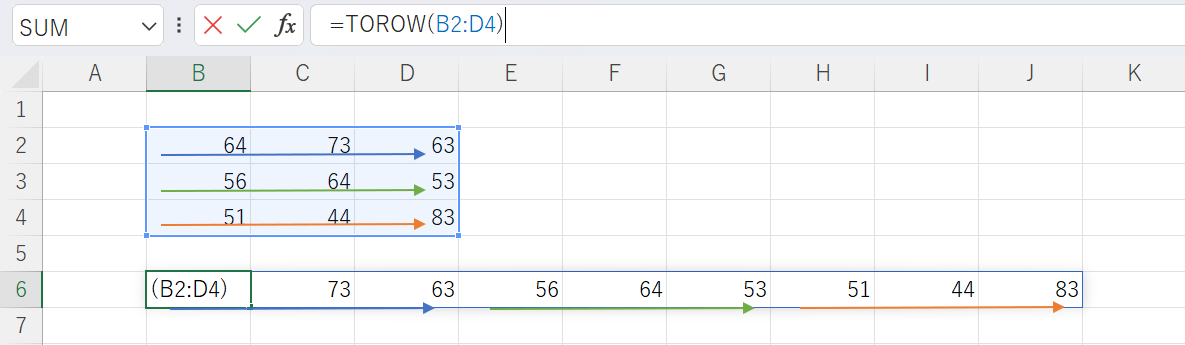
複数行に列方向の並びでデータが入力されている場合
入力データが列方向の並びで入力されている場合、TOCOL 関数の3つ目の引数に TRUE を指定することで1列のデータに変換することができます。
=TOCOL(範囲, 0, TRUE)2つ目の引数に指定している 0 は「すべての値を保持する」指定です。
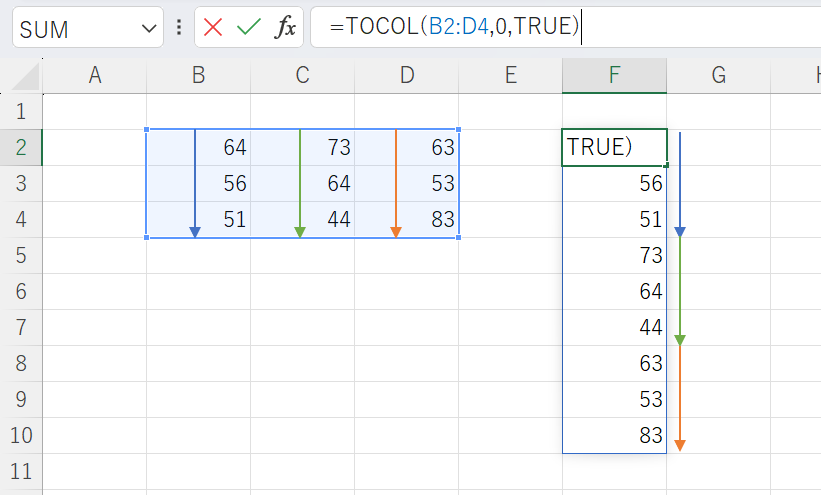
1行のデータに変換したい場合は、3つ目の引数に TRUE を指定した TOROW 関数を使用します。
=TOROW(範囲, 0, TRUE)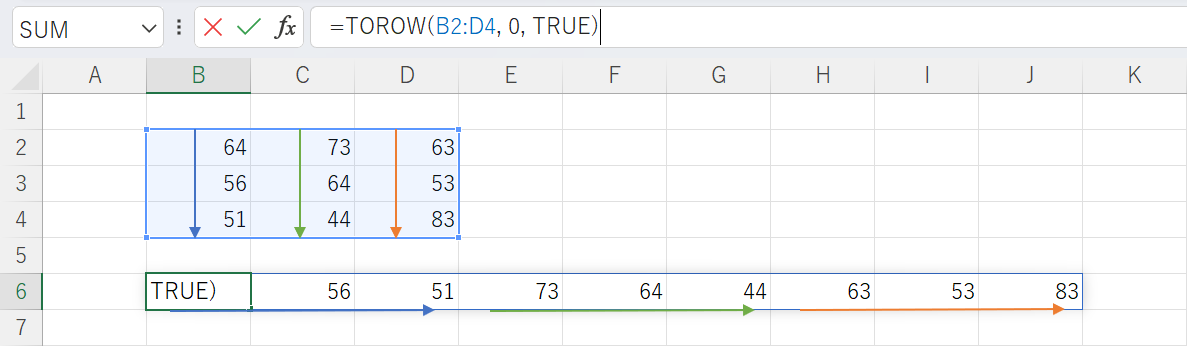
無視する種類を指定する2つ目の引数に指定できる値を記載しておきます。
| 値 | 説明 |
|---|---|
| 0 | すべての値を保持する (既定) |
| 1 | 空白を無視する |
| 2 | エラーを無視する |
| 3 | 空白とエラーを無視する |
詳しくは Microsoft のドキュメントを参照ください。
まとめ
Excel に TOCOL 関数と TOROW 関数が追加されたことで、複数行に入力されているデータを利用しやすい入力データに変換する作業が簡単になりました。
Excel 関数 (アルファベット順) - Microsoft サポート
すべての Excel 関数の完全なリスト (アルファベット順)。
support.microsoft.com
定期的に関数の一覧を見ておくといいかもしれません。